win10远程桌面端口在哪查看 查看win10远程桌面端口信息的方法
更新时间:2023-12-06 10:21:00作者:mei
win10开启远程桌面功能可以让你在家也能控制办公室的电脑,打破地域的限制,非常适合居家办公使用。在使用之前,要先知道win10远程桌面端口是多少,这样方便我们连接操作,不清楚win10远程桌面端口是多少的该怎么查看?本文教程来详解具体方法。
推荐:win10旗舰版系统
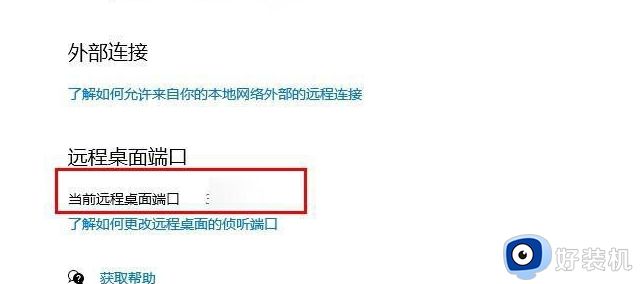
1、在桌面左下角点击打开“开始”按钮,然后在菜单列表中打开设置图标。
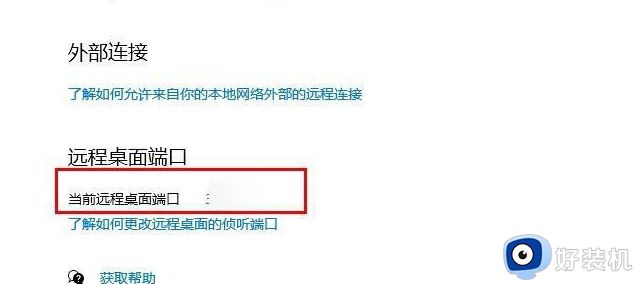
2、进入设置页面之后,我们在该页面中直接点击打开“系统”选项。
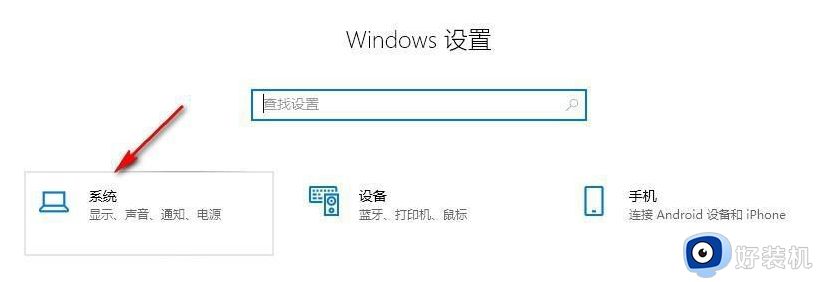
3、进入系统设置页面之后,我们在远程桌面页面中点击打开启用远程合作面的开关按钮,然后在弹框中点击“确认”选项。
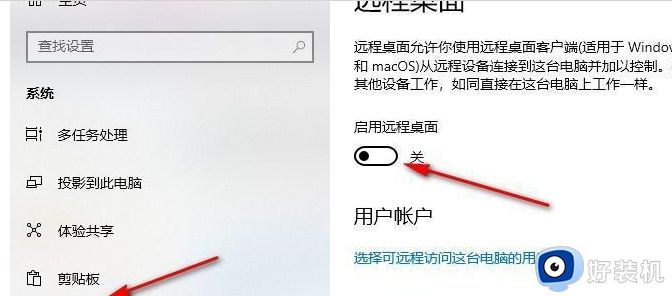
4、启用远程桌面之后,我们在该页面中点击打开“高级设置”选项
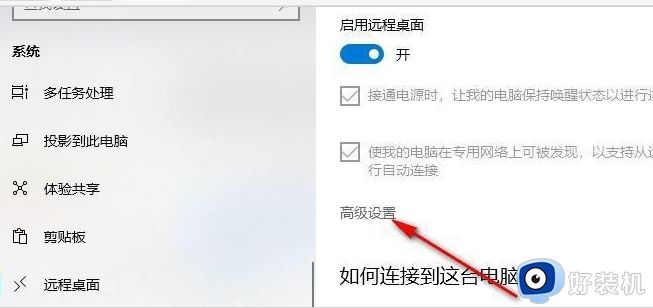
5、进入高级设置页面之后我们在该页面中就能看到“远程桌面端口”的信息了。
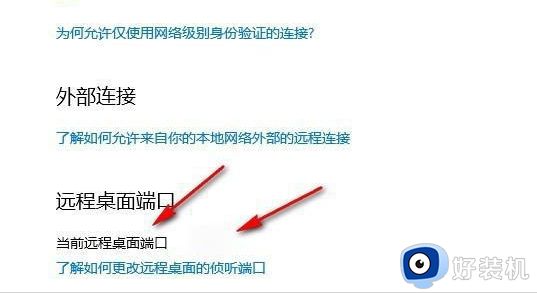
上述分享查看win10系统远程桌面端口信息的方法,查看步骤简单,有需要的用户赶紧学习起来。
win10远程桌面端口在哪查看 查看win10远程桌面端口信息的方法相关教程
- win10查看端口被哪个程序占用 windows10查看端口占用程序的方法
- win10端口占用查看在哪里_win10查看端口占用的方法
- windows10查看端口占用的方法 win10怎么查看端口占用
- windows10查看端口占用的教程 win10怎么查看电脑端口占用情况
- win10端口占用查询详细方法 win10怎么看端口是否被占用
- win10查询端口占用的步骤 win10如何查看电脑端口占用情况
- win10查询端口占用的操作方法 windows10如何查看被占用的端口
- windows10查看端口占用并关闭的方法 win10怎么看端口被占用
- windows10查看端口占用并关闭怎么操作 win10查看端口占用并关闭端口的具体方法
- win10怎么查看打印机端口 windows10打印机端口的查看方法
- win10拼音打字没有预选框怎么办 win10微软拼音打字没有选字框修复方法
- win10你的电脑不能投影到其他屏幕怎么回事 win10电脑提示你的电脑不能投影到其他屏幕如何处理
- win10任务栏没反应怎么办 win10任务栏无响应如何修复
- win10频繁断网重启才能连上怎么回事?win10老是断网需重启如何解决
- win10批量卸载字体的步骤 win10如何批量卸载字体
- win10配置在哪里看 win10配置怎么看
win10教程推荐
- 1 win10亮度调节失效怎么办 win10亮度调节没有反应处理方法
- 2 win10屏幕分辨率被锁定了怎么解除 win10电脑屏幕分辨率被锁定解决方法
- 3 win10怎么看电脑配置和型号 电脑windows10在哪里看配置
- 4 win10内存16g可用8g怎么办 win10内存16g显示只有8g可用完美解决方法
- 5 win10的ipv4怎么设置地址 win10如何设置ipv4地址
- 6 苹果电脑双系统win10启动不了怎么办 苹果双系统进不去win10系统处理方法
- 7 win10更换系统盘如何设置 win10电脑怎么更换系统盘
- 8 win10输入法没了语言栏也消失了怎么回事 win10输入法语言栏不见了如何解决
- 9 win10资源管理器卡死无响应怎么办 win10资源管理器未响应死机处理方法
- 10 win10没有自带游戏怎么办 win10系统自带游戏隐藏了的解决办法
